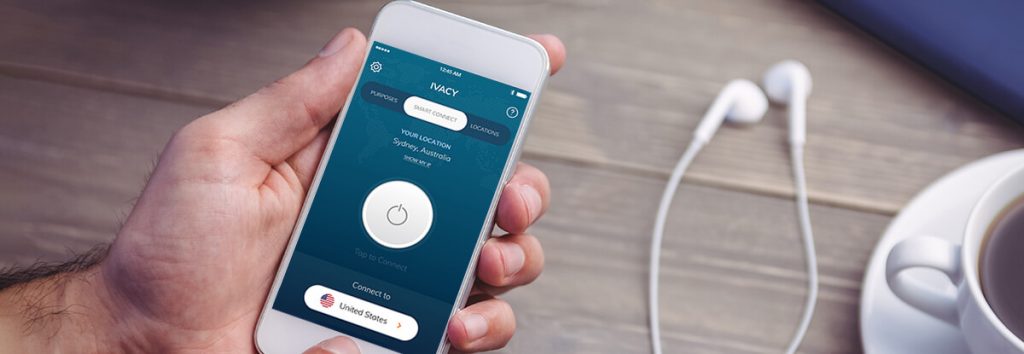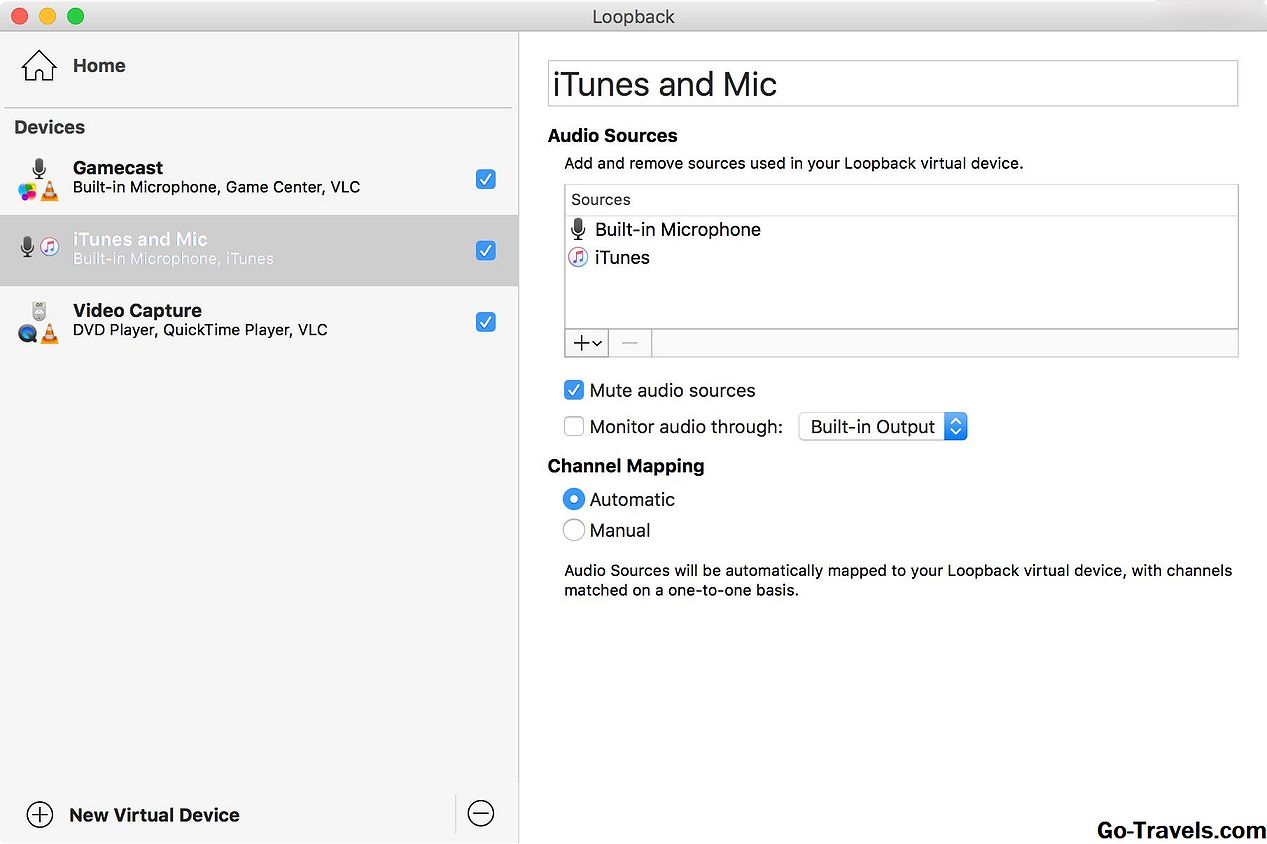AutoText yra paprastas būdas pagreitinti dokumentų kūrimą "Microsoft Word". Tai leidžia automatiškai įterpti į jūsų dokumentus iš anksto apibrėžtą tekstą, pvz., Datų eilutes, sveikinimus ir dar daugiau.
"Word" egzistuojančių "AutoText" įrašų naudojimas
"Word" apima daugelį iš anksto nustatytų "AutoText" įrašų. Galite juos peržiūrėti, atlikdami šiuos veiksmus:
Word 2003
- Spustelėkite Įdėti meniu.
- Padėkite savo pelės žymeklį AutoText. Antrinis išskleidimo meniu bus atidarytas su AutoText kategorijų, tokių kaip Dėmesio linija, Uždarymas, Antraštė / poraštė ir kiti.
- Paspauskite pelę ant vienos iš "AutoText" kategorijų, kad atidarytumėte trečią skaidresnį meniu, kuriame būtų rodomas konkretus tekstas, kuris bus įterptas spustelėjus jį.
Word 2007
Pirmiausia turite pridėti AutoText mygtukas į Greito prieigos įrankių juosta esantis "Word" lango viršuje kairėje.
- Spustelėkite išplečiama rodyklė pabaigoje Greito prieigos įrankių juosta viršutiniame kairiajame "Word" lango lange.
- Spustelėkite Daugiau komandų.
- Spustelėkite išskleidžiamąjį sąrašą su etikete Pasirinkite komandas iš ir pasirinkite Komandos nėra lentoje.
- Slinkite sąraše žemyn ir pasirinkite AutoText.
- Spustelėkite Pridėti >> judėti AutoText į dešinę sritį.
- Spustelėkite Gerai.
Dabar spustelėkite mygtuką AutoText mygtukas Greito prieigos įrankių juosta iš anksto nustatytų "AutoText" įrašų sąrašo.
Word 2010 ir vėlesnės versijos
- Spustelėkite Įdėti skirtukas.
- Viduje konors Tekstas juostos dalis, spustelėkite "Quick Parts".
- Padėkite pelę ant AutoText meniu. Bus atidarytas antrinis meniu, kuriame bus iš anksto įrašyti "AutoText" įrašai.
Savo AutoText įrašų apibrėžimas
Taip pat galite pridėti savo "AutoText" įrašus į "Word" šablonus.
Word 2003
- Spustelėkite Įdėti viršuje meniu.
- Padėkite savo pelės žymeklį AutoText. Antriniame meniu spustelėkite AutoText. Tai atveria AutoCorrect dialogo lange, ant AutoText skirtukas.
- Įveskite tekstą, kurį norite naudoti kaip automatinį tekstą lauke pažymėtu Įveskite AutoText įrašus čia.
- Spustelėkite Papildyti.
- Spustelėkite Gerai.
Word 2007
- Pasirinkite tekstą, kurį norite pridėti prie "AutoText" galerijos.
- Spustelėkite AutoText mygtukas, kurį pridėjote prie Greito prieigos įrankių juosta (žr. anksčiau pateiktas instrukcijas).
- Spustelėkite Išsaugoti pasirinkimą AutoText galerijai apačioje AutoText Meniu.
- Užpildykite laukus Sukurkite naują pastato bloką dialogo langas.
- Spustelėkite Gerai.
Word 2010 ir vėlesnės versijos
AutoText įrašai vadinami Statybiniai blokai "Word 2010" ir vìlesnìse versijose.
Norėdami sukurti "AutoText" įrašą, atlikite šiuos veiksmus:
- Pasirinkite tekstą, kurį norite pridėti prie "AutoText" galerijos.
- Spustelėkite Įdėti skirtukas.
- Viduje konors Tekstas grupei spustelėkite mygtuką "Quick Parts" mygtukas.
- Padėkite savo pelės žymeklį AutoText. Atidarytame antriniame meniu spustelėkite Išsaugoti pasirinkimą AutoText galerijai meniu apačioje.
- Užpildykite laukus Sukurkite naują pastato bloką dialogo langas (žr. toliau).
- Spustelėkite Gerai.
Laukai Sukurkite naują pastato bloką dialogo langas yra:
- vardas- pasirinktas tekstas
- Galerija-Tai turėtų būti nustatyta AutoText
- Kategorija-Generalinis direktorius pagal nutylėjimą, nors jūs galite sukurti savo
- apibūdinimas- Pridėkite tekstą čia norėdami įvesti įrašą
- Išsaugoti-Šablonas, į kurį norite įrašyti įrašą; numatytasis yra Normalus
- Galimybės- Leidžia pasirinkti, ar AutoText įterptas įprastai, savo pastraipoje arba tarp pertraukų, suteikiant jam savo puslapį
Taip pat galite pridėti sparčiuosius klavišus prie įrašų "AutoText".